Observação:
- Este tutorial requer acesso ao Oracle Cloud. Para se inscrever em uma conta gratuita, consulte Conceitos básicos do Oracle Cloud Infrastructure Free Tier.
- Ele usa valores de exemplo para credenciais, tenancy e compartimentos do Oracle Cloud Infrastructure. Ao concluir seu laboratório, substitua esses valores por valores específicos do seu ambiente de nuvem.
Usar a Autenticação do Oracle Cloud Infrastructure Identity and Access Management com o Oracle Autonomous Database
Introdução
Uma senha de banco de dados do Oracle Cloud Infrastructure Identity and Access Management (OCI IAM) permite que um usuário do IAM faça log-in em uma instância do Oracle Autonomous Database porque os usuários do Oracle Database geralmente fazem login com um nome de usuário e uma senha. O usuário informa seu nome de usuário do IAM e a senha do banco de dados do IAM. Uma senha de banco de dados do serviço IAM é diferente da senha da Console do OCI (Oracle Cloud Infrastructure). Usando um usuário do IAM com o verificador de senha, você pode fazer log-in no Autonomous Database com qualquer cliente de banco de dados suportado.
O OCI IAM é para garantir que apenas as pessoas certas possam acessar os dados e recursos de uma organização. Você pode configurar o Oracle Database para usar a autenticação e a autorização do OCI IAM para permitir que os usuários do IAM acessem o banco de dados com credenciais do IAM. A centralização do gerenciamento de usuários e credenciais no IAM melhora a segurança, a capacidade de gerenciamento e a experiência do usuário para os usuários do banco de dados.
Público-alvo
Profissionais e Administradores do OCI IAM.
Objetivo
Configure o Oracle Autonomous Database para usar a autenticação e a autorização do OCI IAM para permitir que os usuários do IAM acessem um Oracle Autonomous Database com credenciais do IAM.
Pré-requisitos
-
Autonomous Database provisionado no OCI.
-
Tenancy de Domínios de Identidade do OCI IAM com privilégio de Administrador.
-
Ferramenta do Oracle Database para testar a conexão do Autonomous Database. Consulte Estabelecer Conexão com o Autonomous Database Usando Ferramentas do Oracle Database. Neste tutorial, estamos usando a interface de linha de comando do SQL*Plus no Sistema Windows Nova Instalação do Oracle Client.
Tarefa 1: Criar Grupos de Bancos de Dados, Usuários e Políticas
-
Navegue até Identidade e Segurança, Grupos e clique em Criar Grupo. Forneça os seguintes detalhes para criar grupos:
DB_AdminseDB_Users.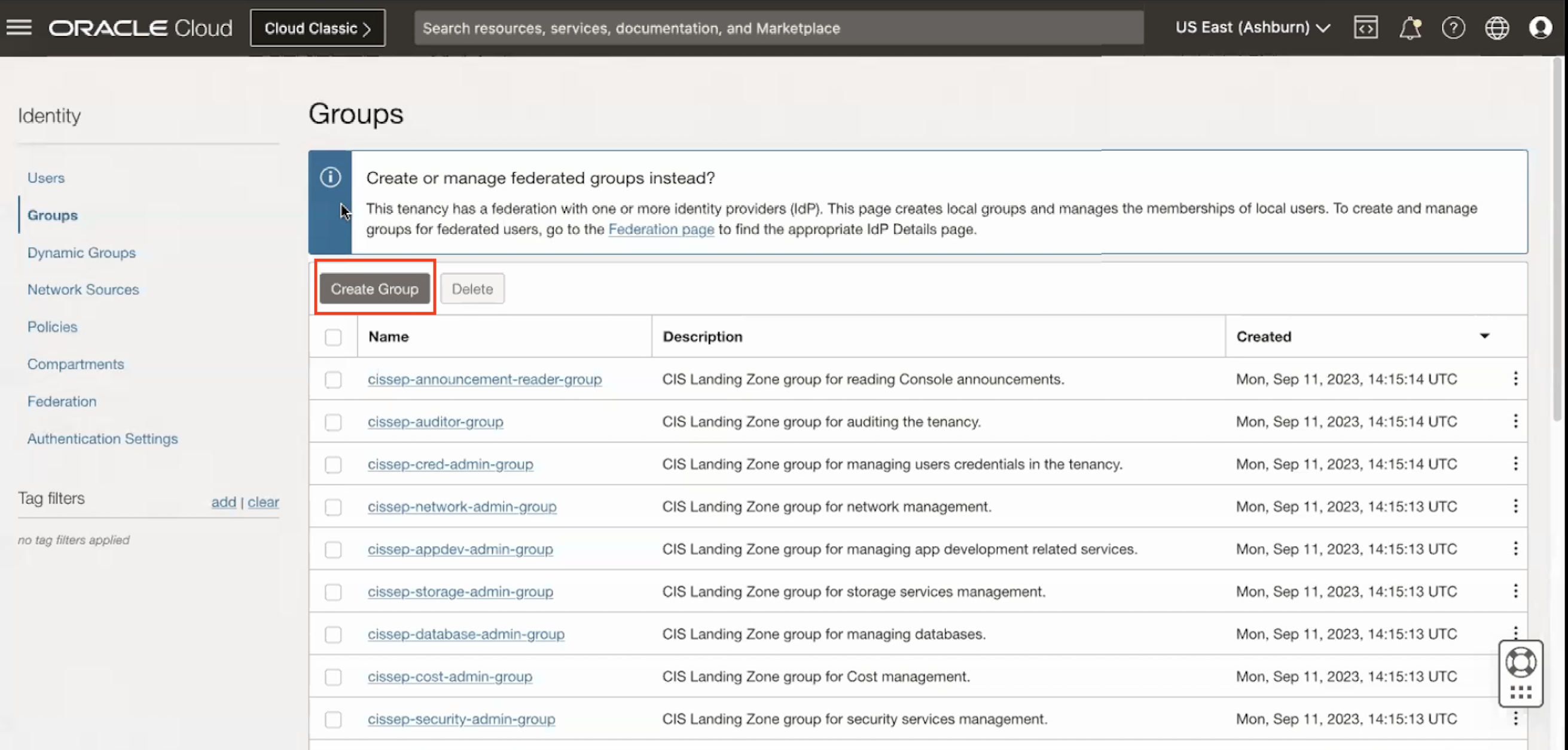
-
Crie o primeiro grupo com Nome
DB_Adminse DescriçãoDB_Adminse clique em Criar.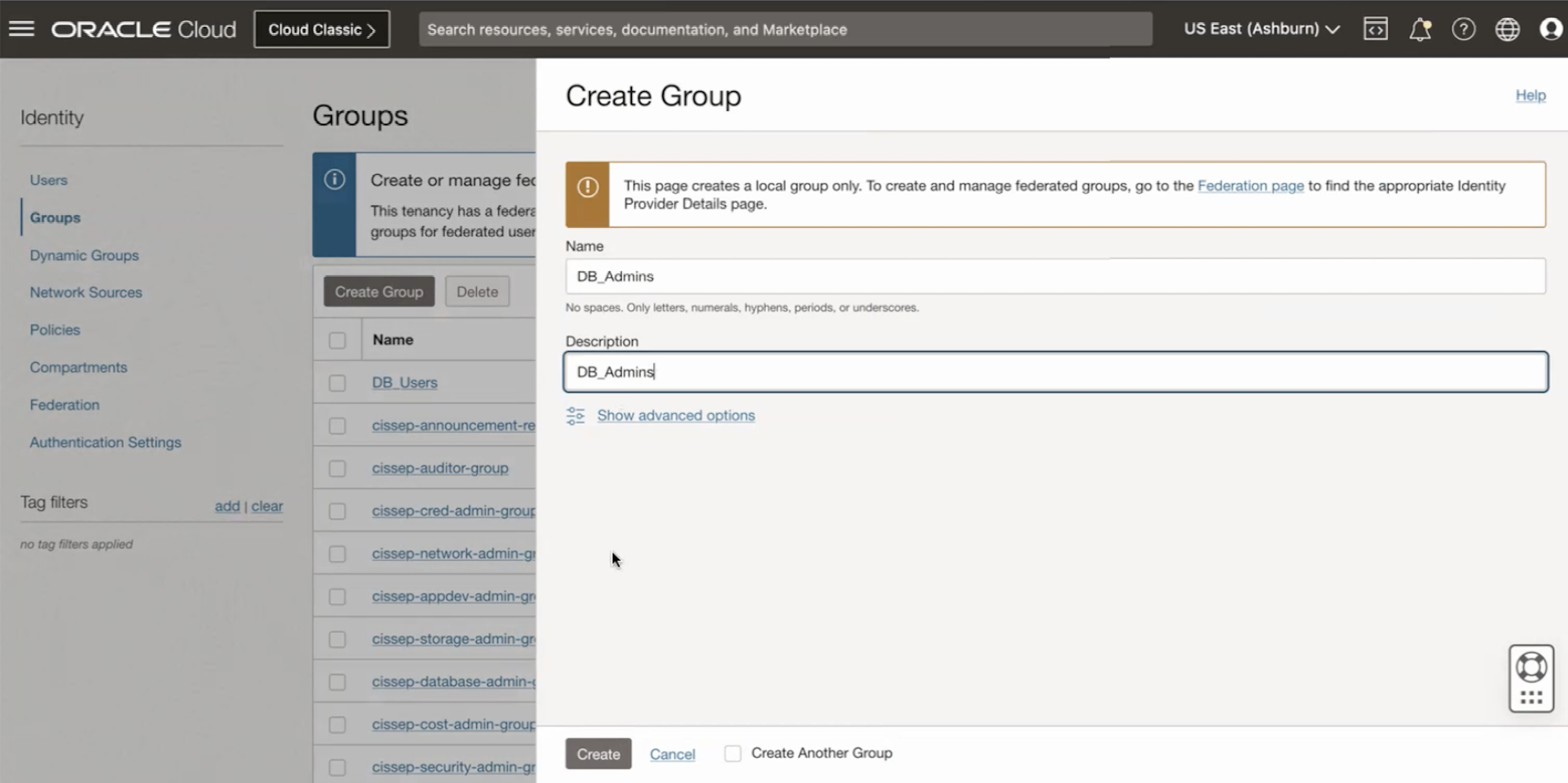
-
Crie o segundo grupo com Nome
DB_Userse DescriçãoDB_Userse clique em Criar.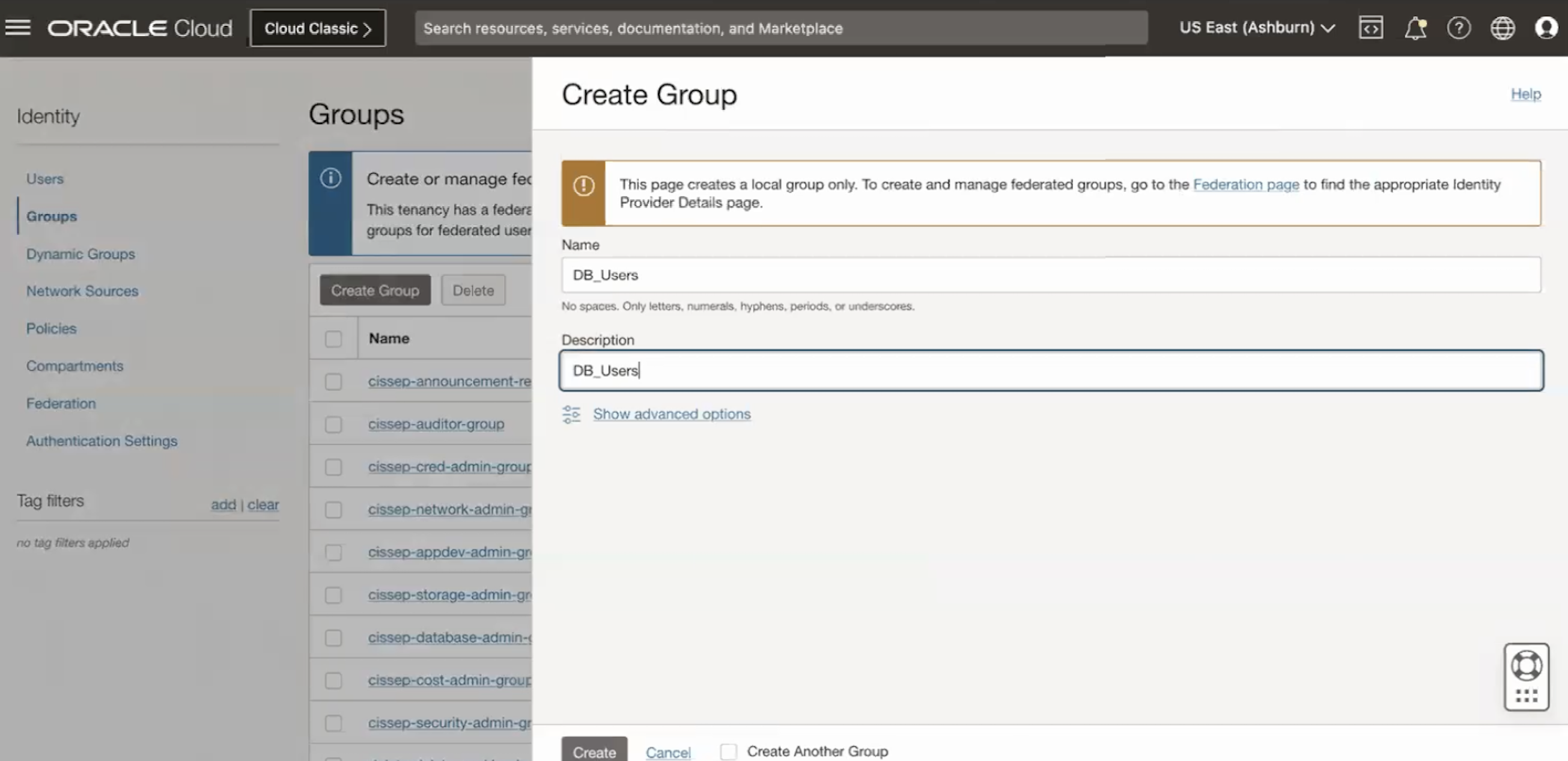
-
-
Navegue até Identidade, Política e informe os detalhes a seguir. Em seguida, clique em Criar Política.
-
Nome:
ADB-Access-Policy -
Descrição:
ADB-Access-Policy -
Compartment: Certifique-se de que o compartimento correto esteja selecionado
-
Policy Builder: Selecione a opção Mostrar editor manual
allow group DB_Users, DB_Admins to use database-connections in compartment <compartment-name> allow group DB_Users, DB_Admins to use autonomous-database-family in compartment <compartment-name>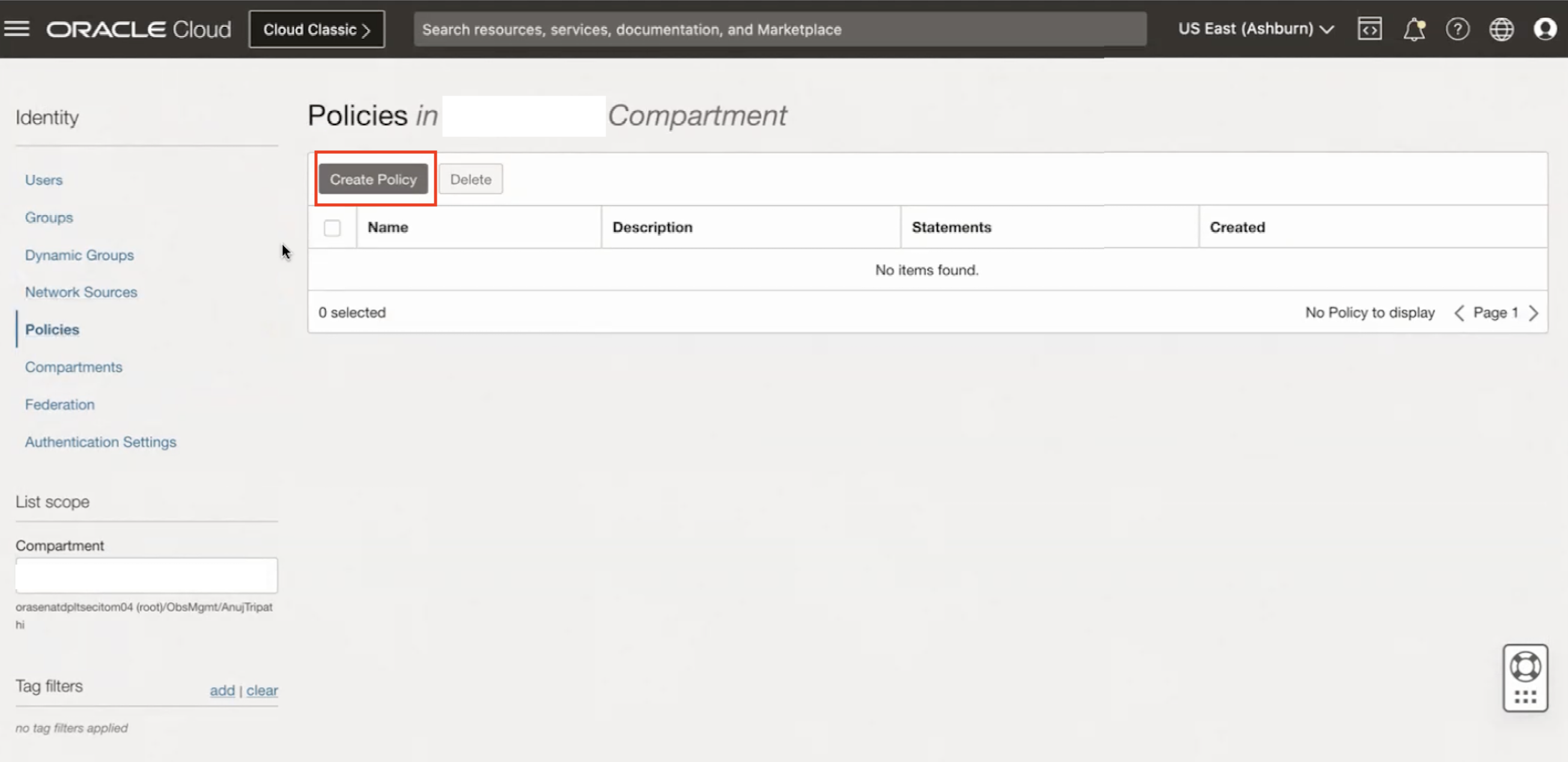
-
-
Navegue até Identidade, Usuários e digite os detalhes a seguir para criar dois usuários de teste -
testuser1etestuser2e clique em Criar.-
Selecione o Tipo de Usuário: Usuário do Serviço IAM
-
Nome de usuário:
testuser1 -
Descrição:
testuser1 -
E-mail:
testuser1@demo.com -
Confirmar email:
testuser1@demo.com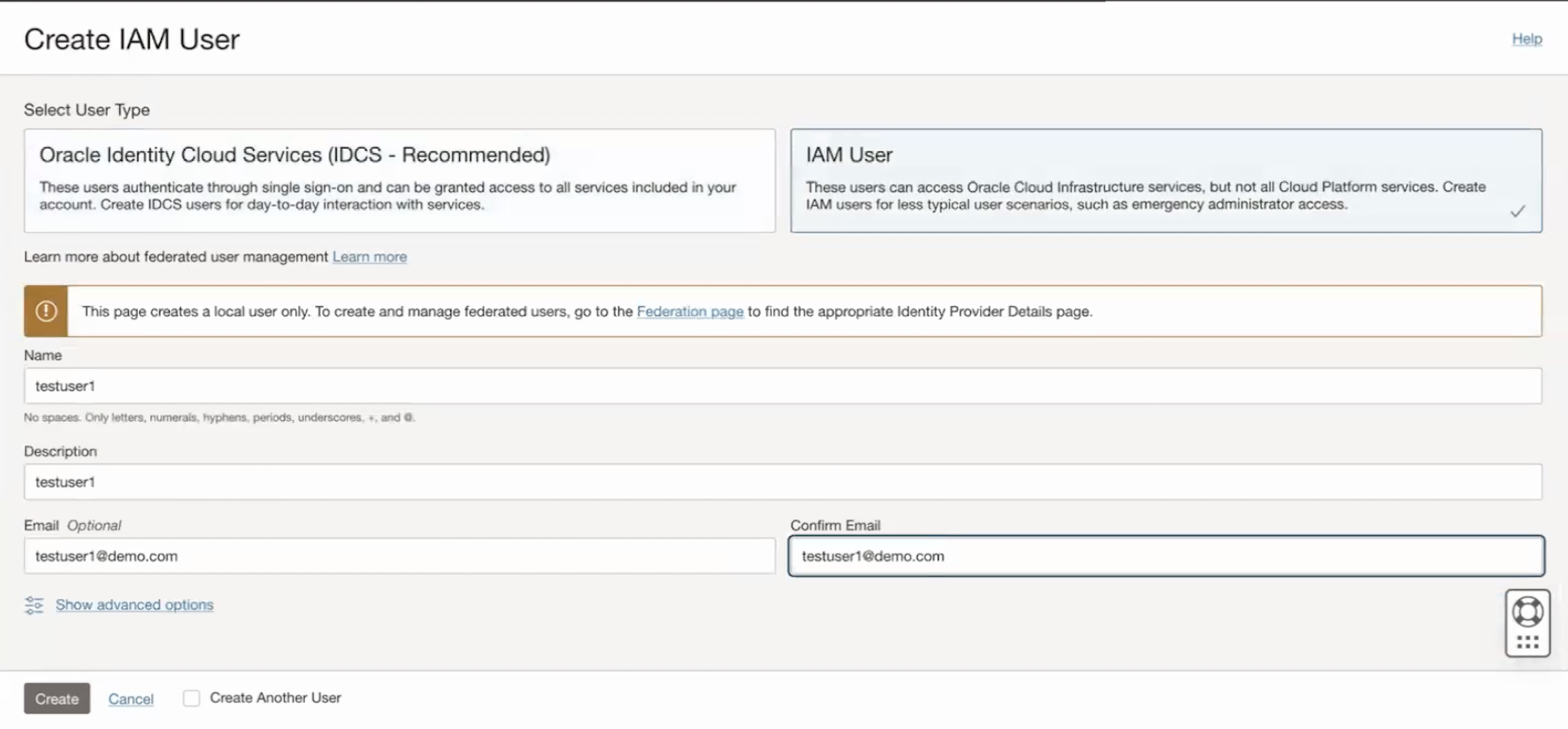
-
-
Adicione testuser1 ao grupo DB_Users.
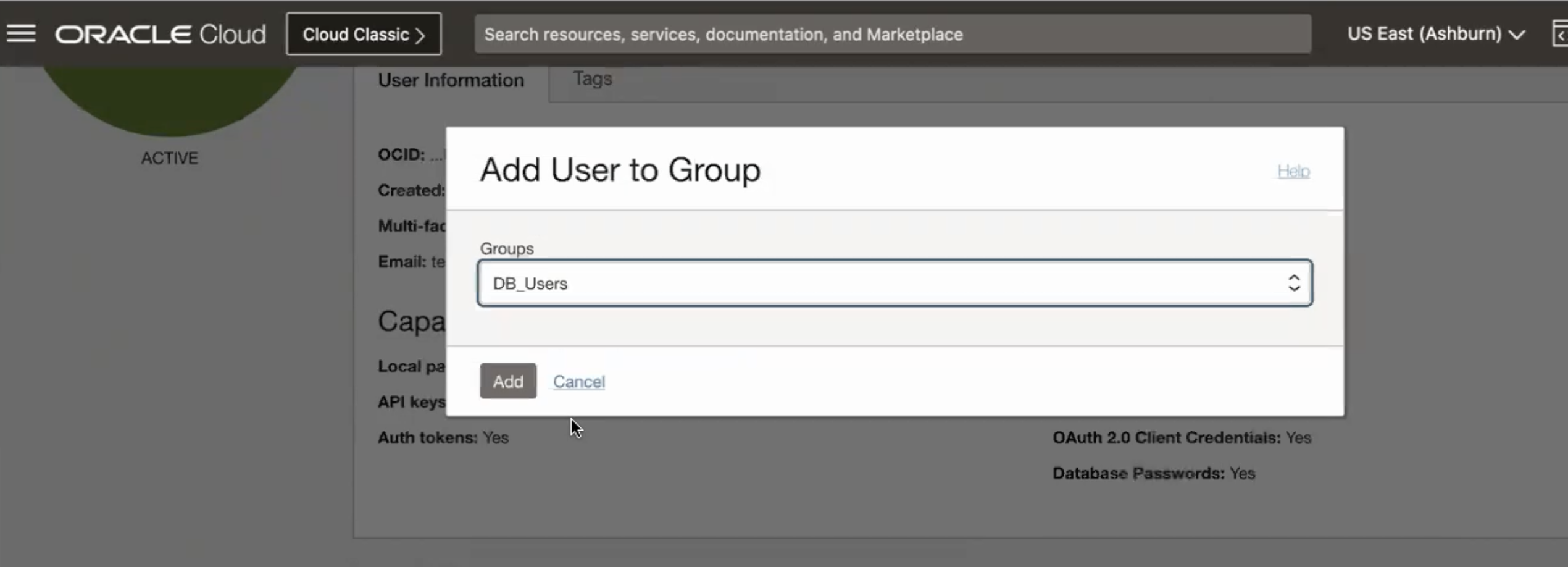
-
Repita a Etapa 3 para configurar
testuser2.-
Selecione o Tipo de Usuário: Usuário do Serviço IAM
-
Nome de usuário:
testuser2 -
Descrição:
testuser2 -
E-mail:
testuser2@demo.com -
Confirmar email:
testuser2@demo.com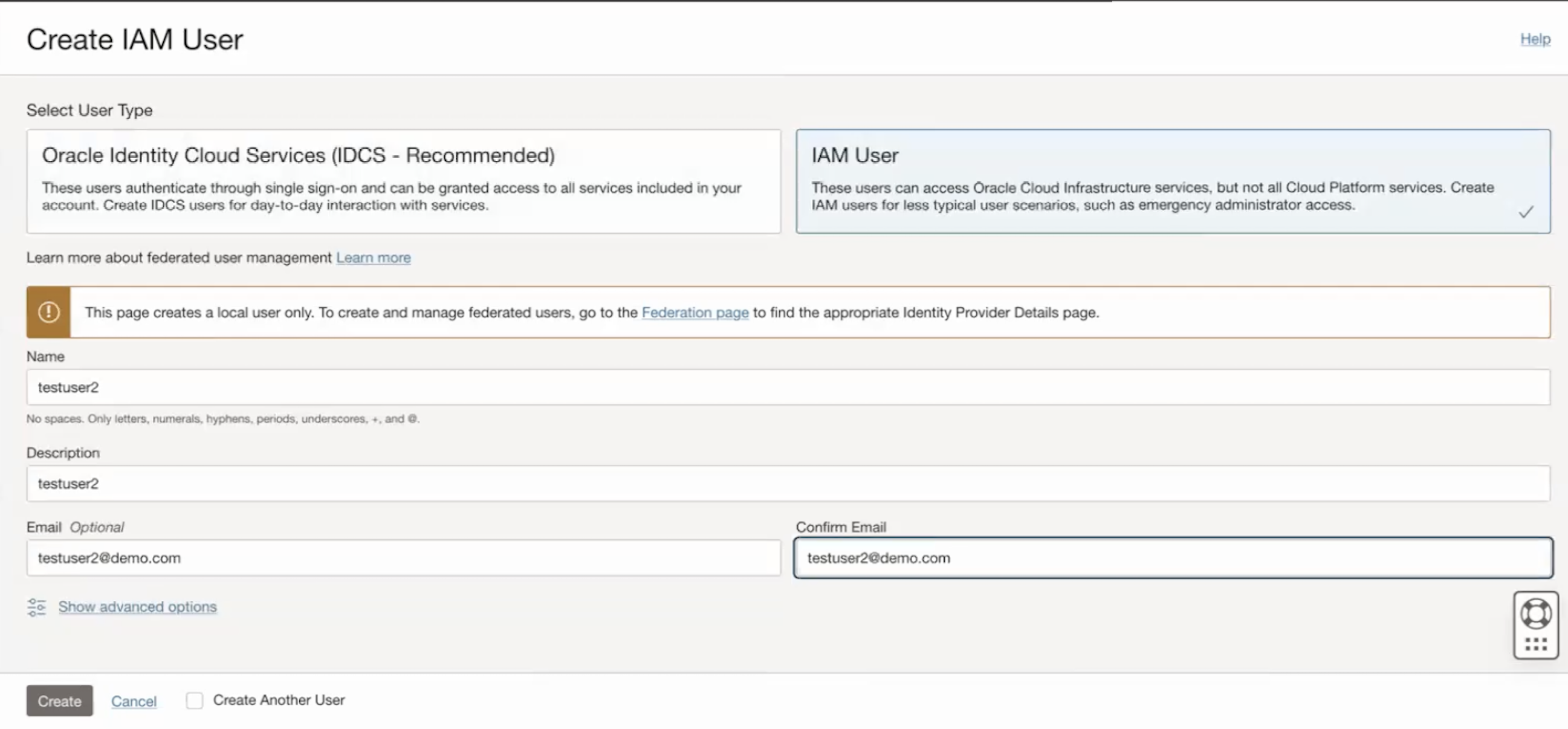
-
-
Adicione testuser2 aos grupos DB_Admins e DB_Users.
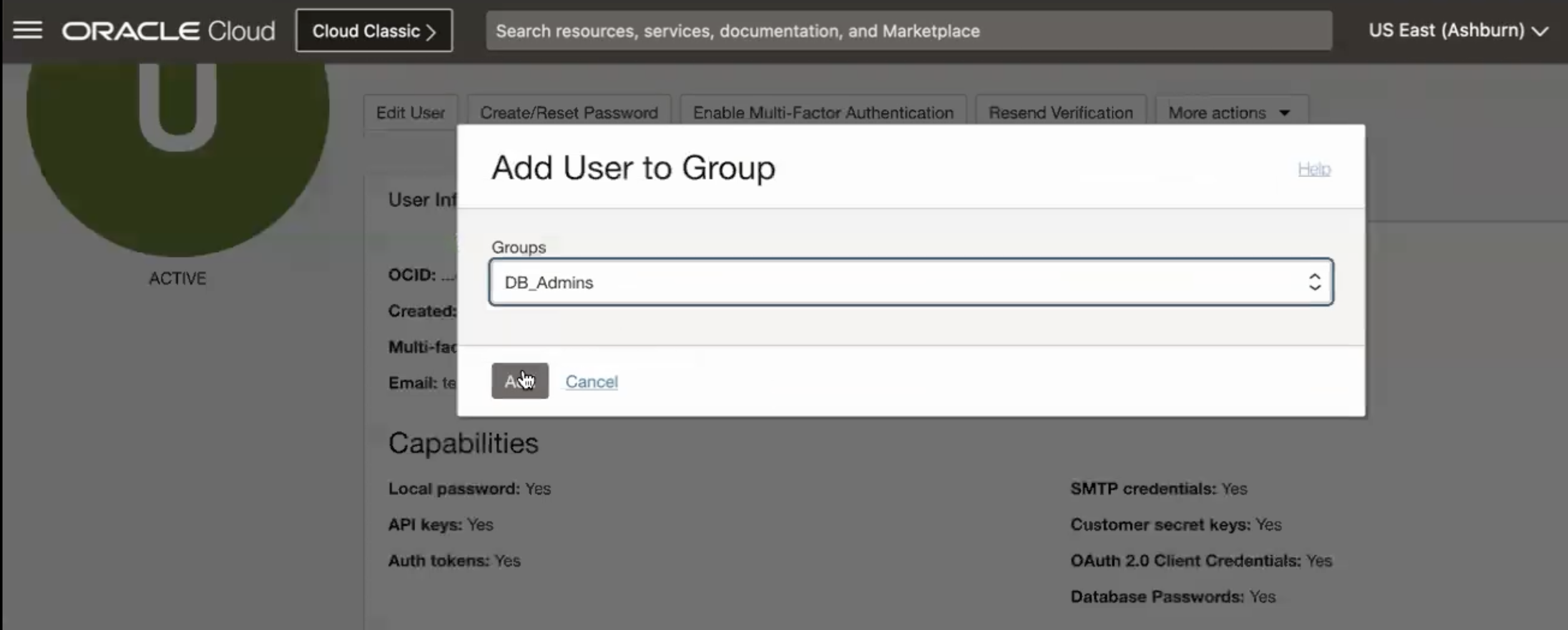
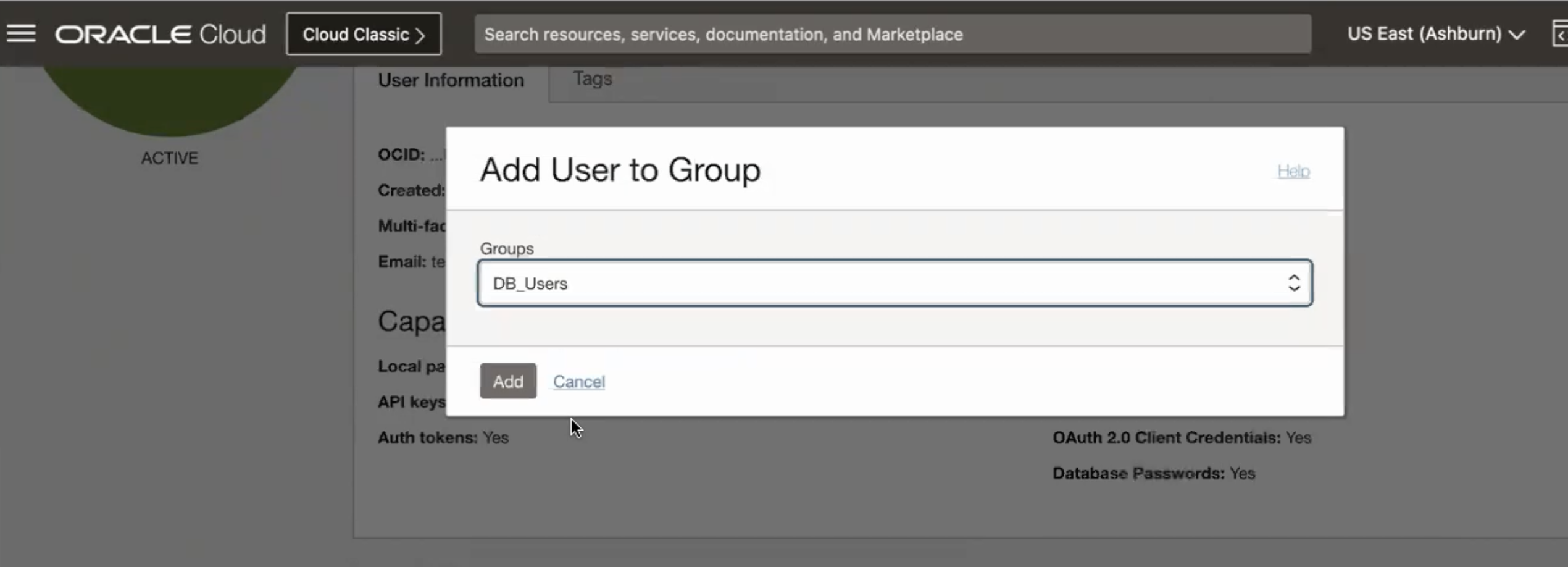
Tarefa 2: Definir a Senha do Banco de Dados do IAM para Usuários
-
Navegue até Identidade e Usuários.
-
Selecione
testuser1. O nome de usuário do Banco de Dados é testuser1. Selecione Senha do Banco de Dados e informe os detalhes a seguir. Em seguida, clique em Criar Senha do Banco de Dados.-
Descrição:
password -
Senha: password
-
Confirmar senha: password
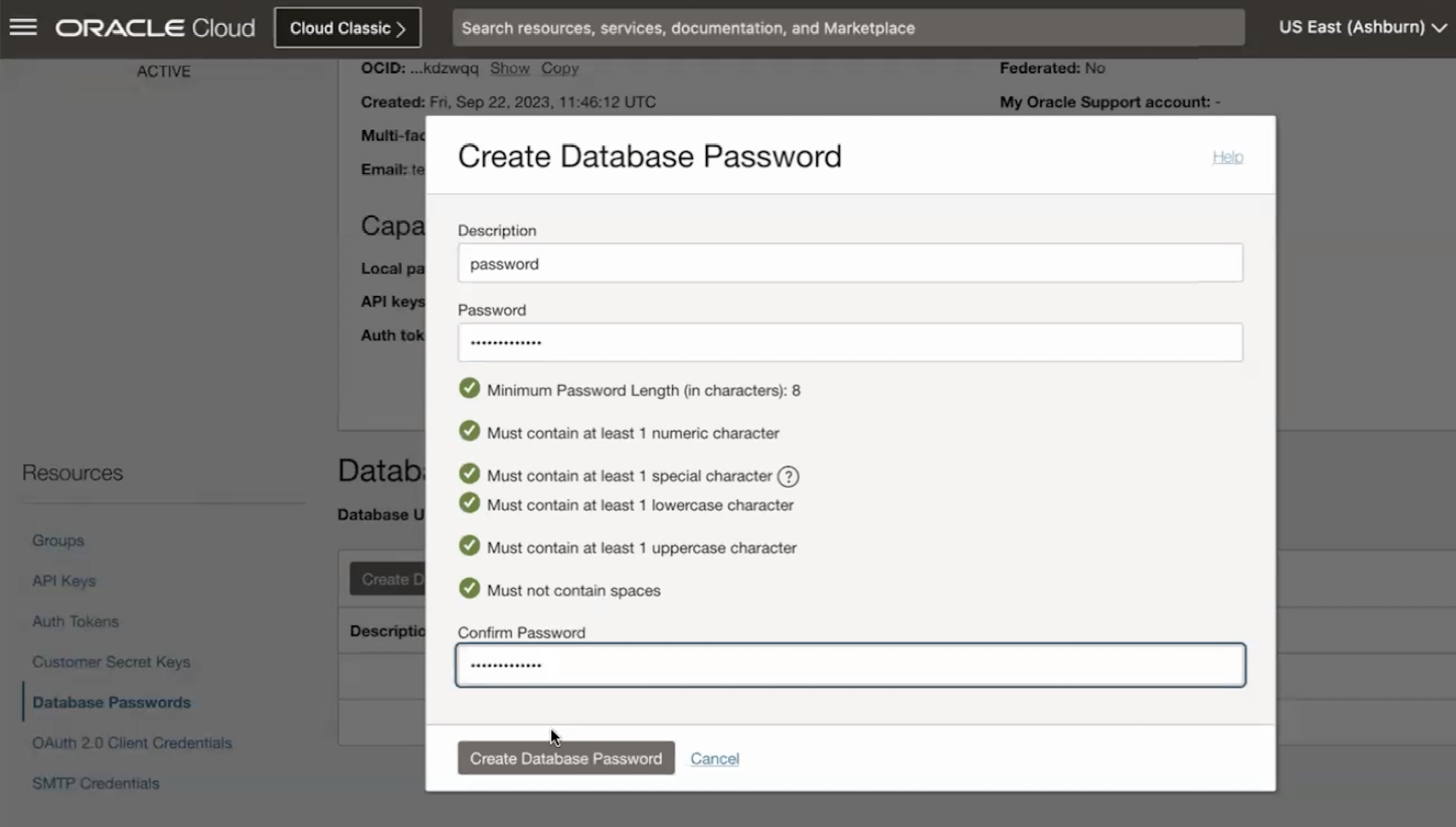
-
-
Selecione
testuser2. O nome de usuário do Banco de Dados é testuser2. Selecione Senha do Banco de Dados e informe os seguintes detalhes fornecidos a seguir e clique em Criar Senha do Banco de Dados.-
Descrição:
password -
Senha: password
-
Confirmar senha: password
Agora você criou com sucesso as senhas do banco de dados para
testuser1etestuser2. -
Tarefa 3: Configurar o banco de dados para Criar Mapeamentos de Esquema de Usuário Global e Mapeamentos de Atribuição para grupos DB_Users e DB_Admins
-
No OCI, navegue até Autonomous Database, Database Actions e SQL. A sessão SQL é criada.
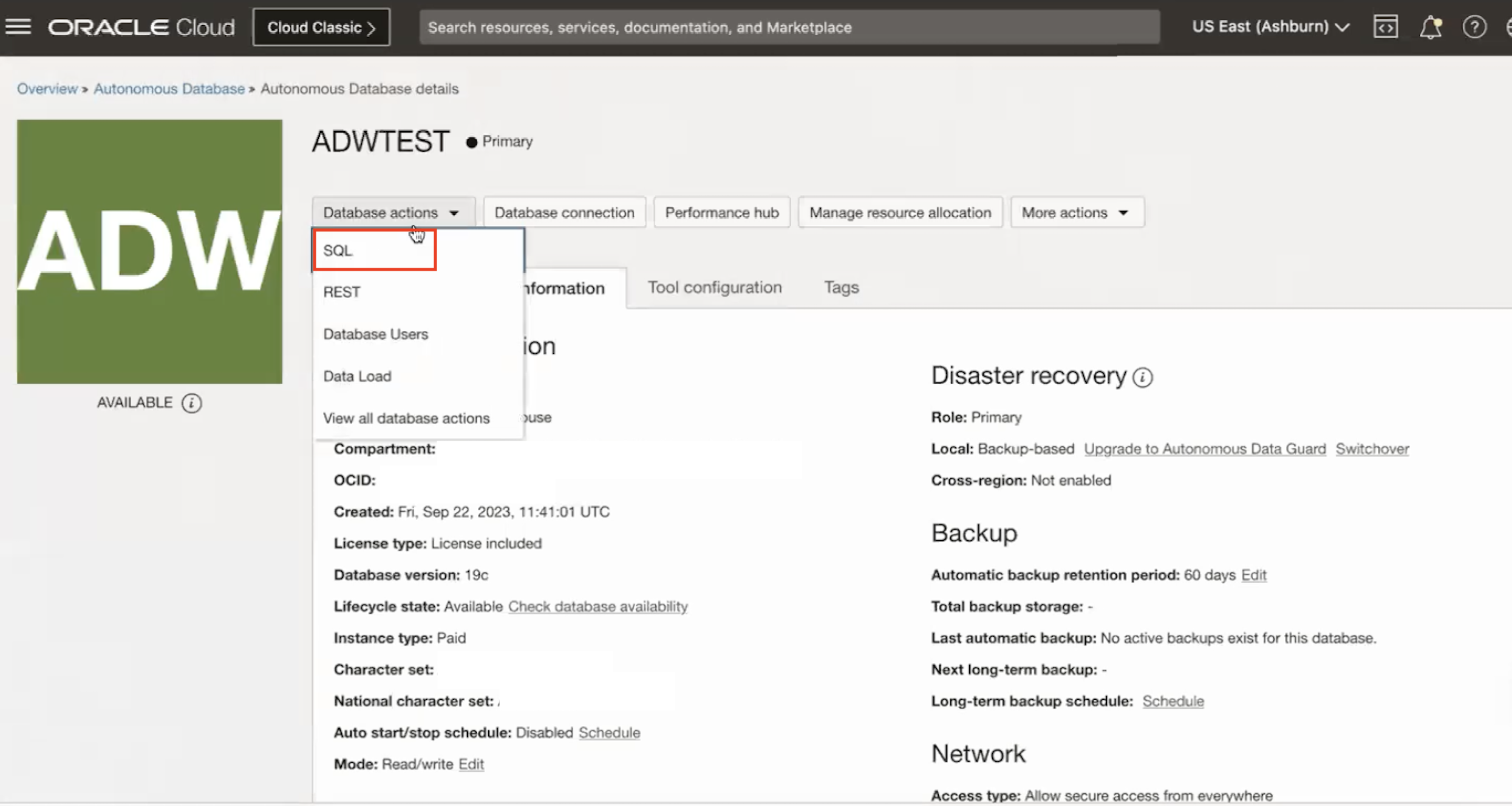

-
Verifique o Provedor de Identidades Externo Atual do Autonomous Database usando a consulta abaixo.
SELECT NAME, VALUE FROM V$PARAMETER WHERE NAME='identity_provider_type';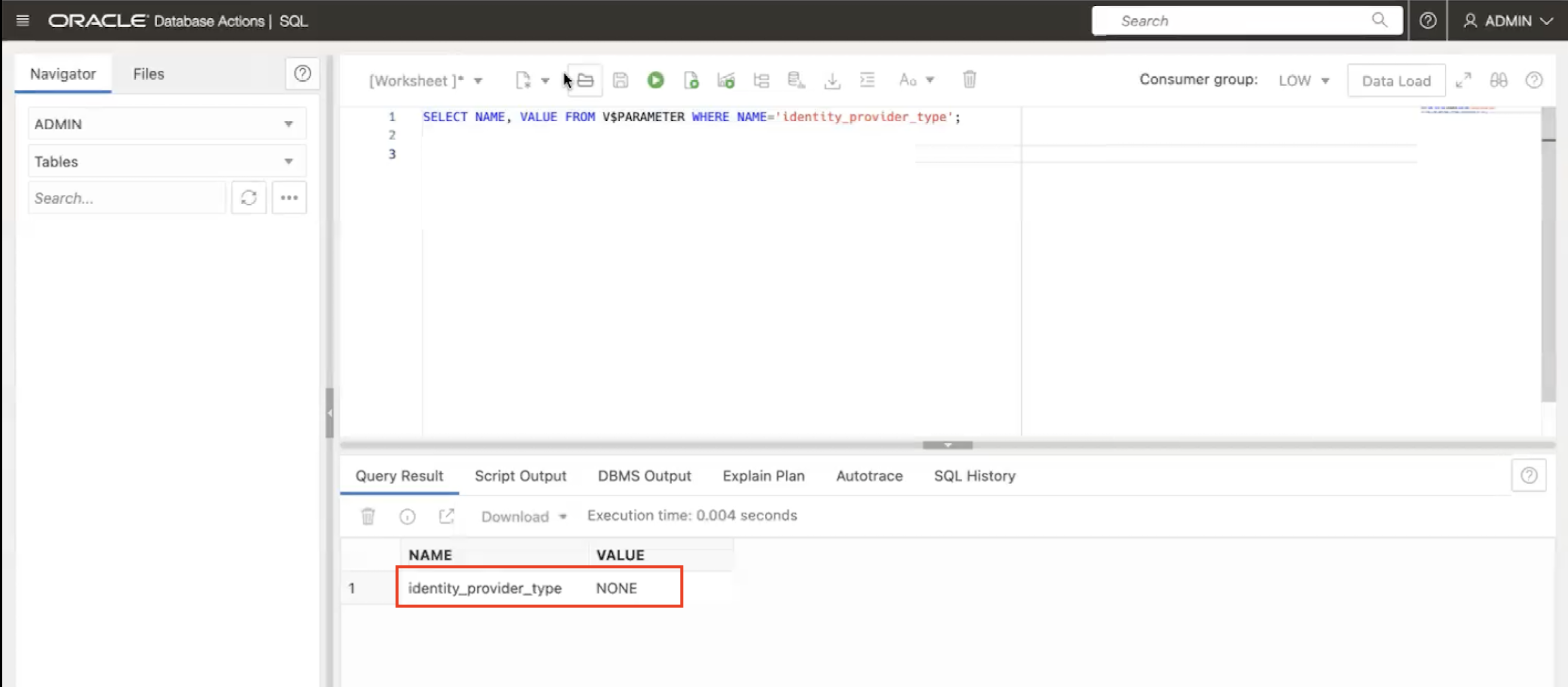
Observação: No momento, ela está definida como Nenhum.
-
Configure o OCI IAM como um Provedor de Identidades Externo para o Autonomous Database usando a consulta abaixo.
EXEC DBMS_CLOUD_ADMIN.ENABLE_EXTERNAL_AUTHENTICATION('OCI_IAM');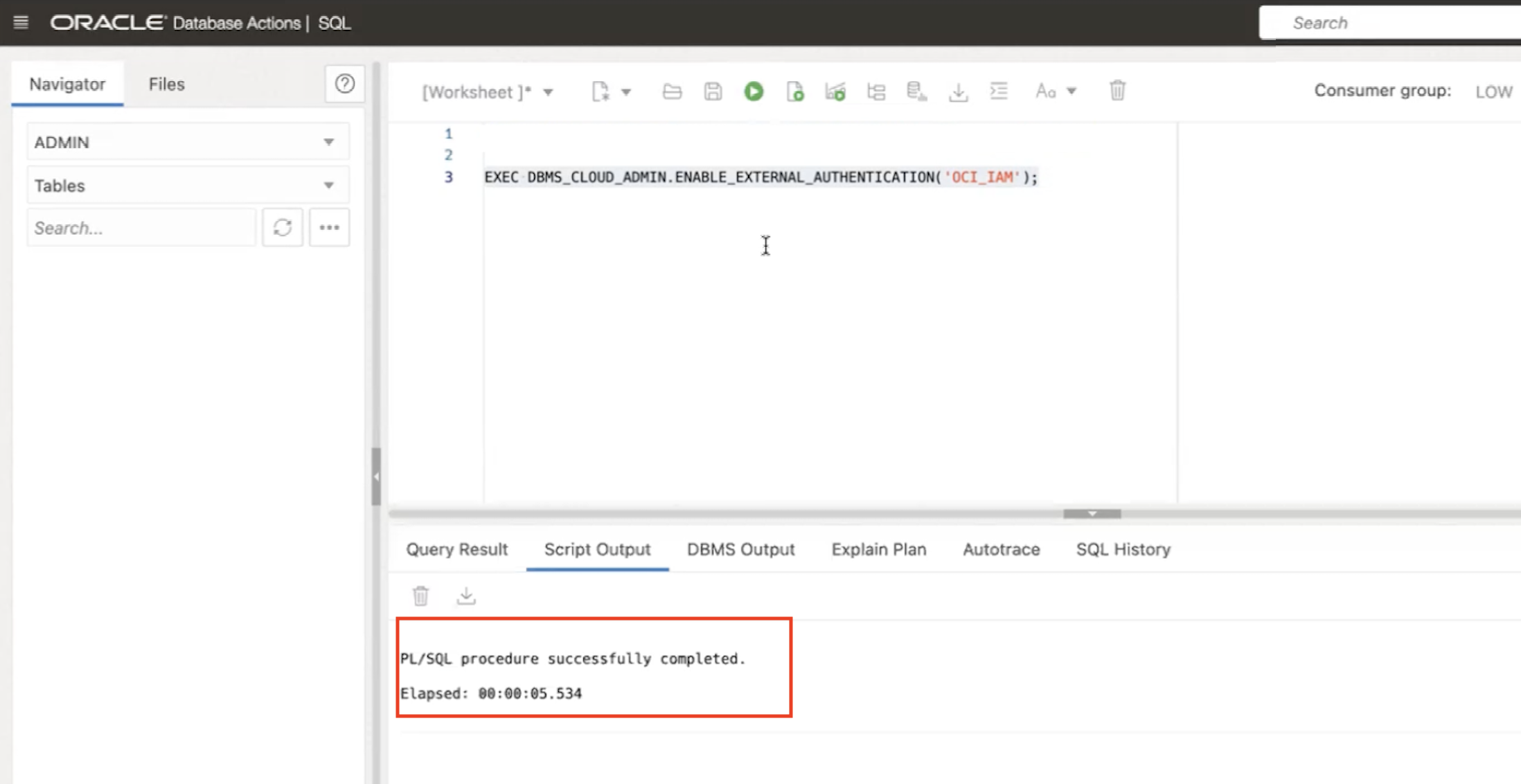
SELECT NAME, VALUE FROM V$PARAMETER WHERE NAME='identity_provider_type';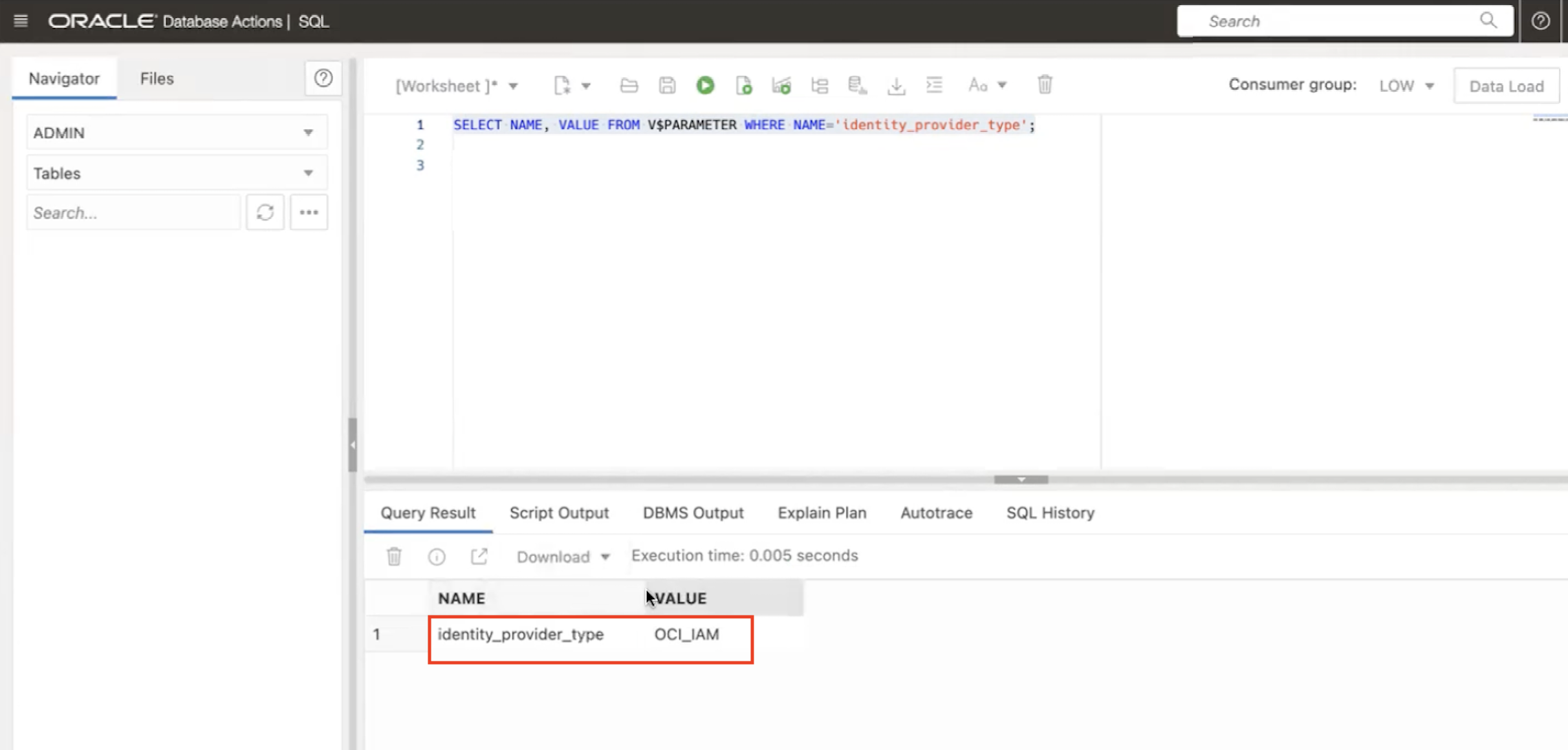
Observação: No momento, ela está definida como OCI_IAM.
-
Configure o banco de dados para criar mapeamentos de esquema de usuário global e mapeamentos de atribuição para grupos DB_Users e DB_Admins em SQL.
CREATE USER global_user IDENTIFIED GLOBALLY AS 'IAM_GROUP_NAME=DB_Users'; CREATE ROLE global_role IDENTIFIED GLOBALLY AS 'IAM_GROUP_NAME=DB_Admins'; grant CREATE SESSION to global_user; grant DWROLE to global_role; grant CREATE SESSION to global_role;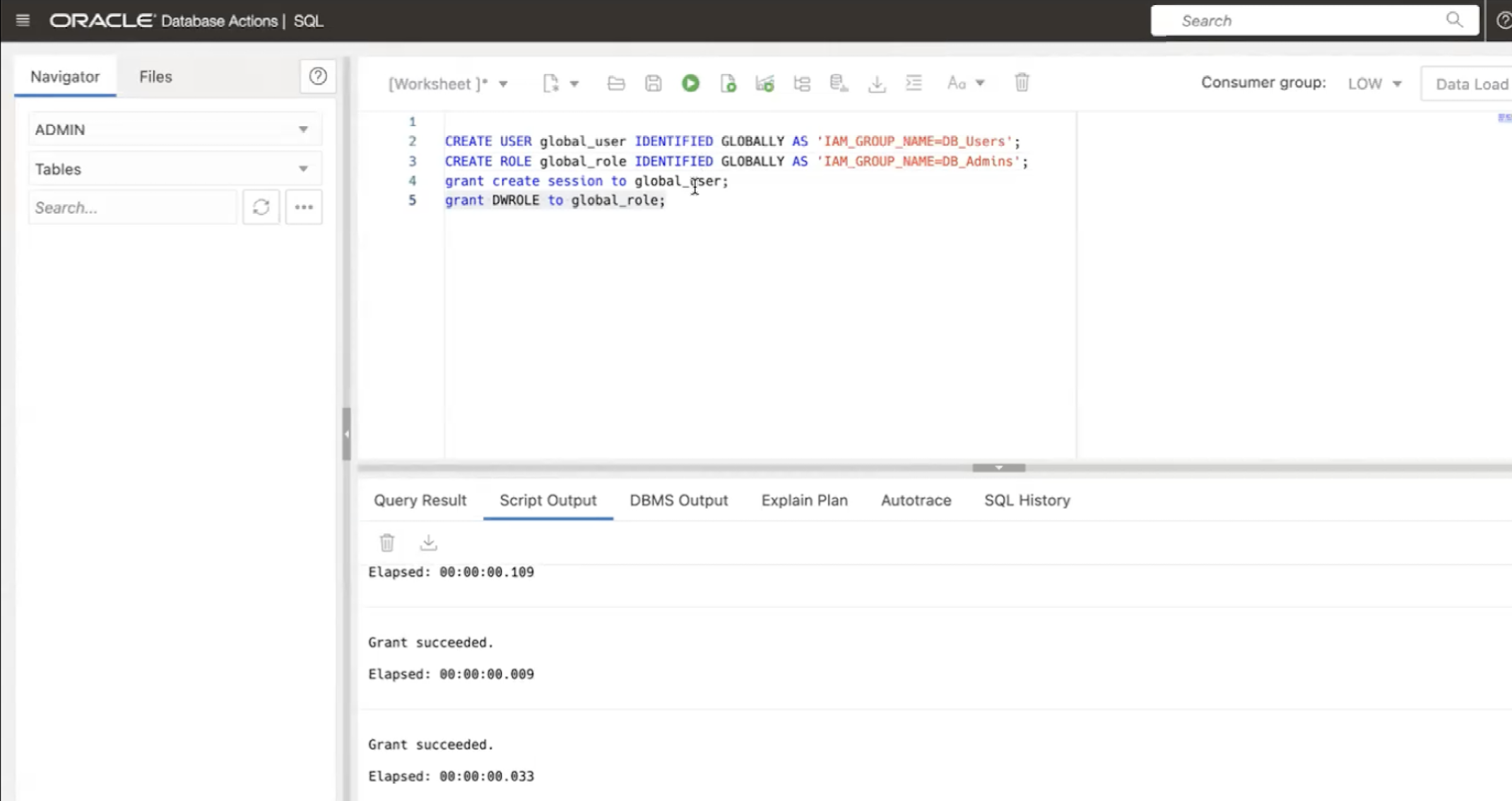
Tarefa 4: Fazer Download do SQL*Plus Database Client
-
Certifique-se de instalar as atualizações de versão mais recentes para as releases 19c - 19.20.0 do cliente do Oracle Database com base no Sistema Operacional. Neste tutorial, estamos usando o Windows OS.
-
Faça download do cliente de BD do SQL*Plus. Consulte Instalar o cliente de BD do SQL*Plus.
Tarefa 5: Fazer Download da Wallet
-
Navegue até Oracle Cloud, Bancos de Dados, Autonomous Database e selecione o Autonomous Database provisionado. Em seguida, clique em Conexão de Banco de Dados.
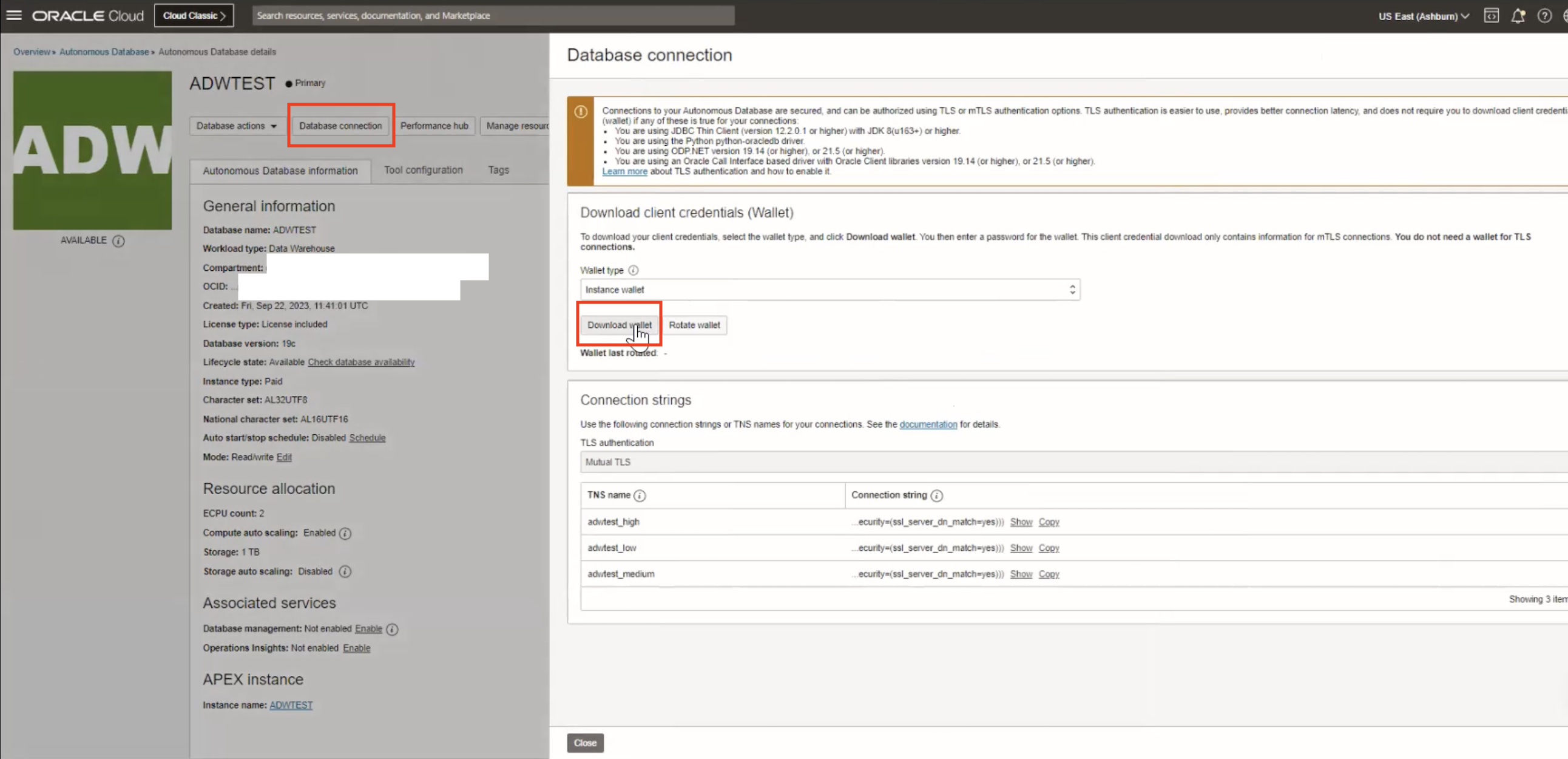
-
Informe uma senha e faça download da wallet.
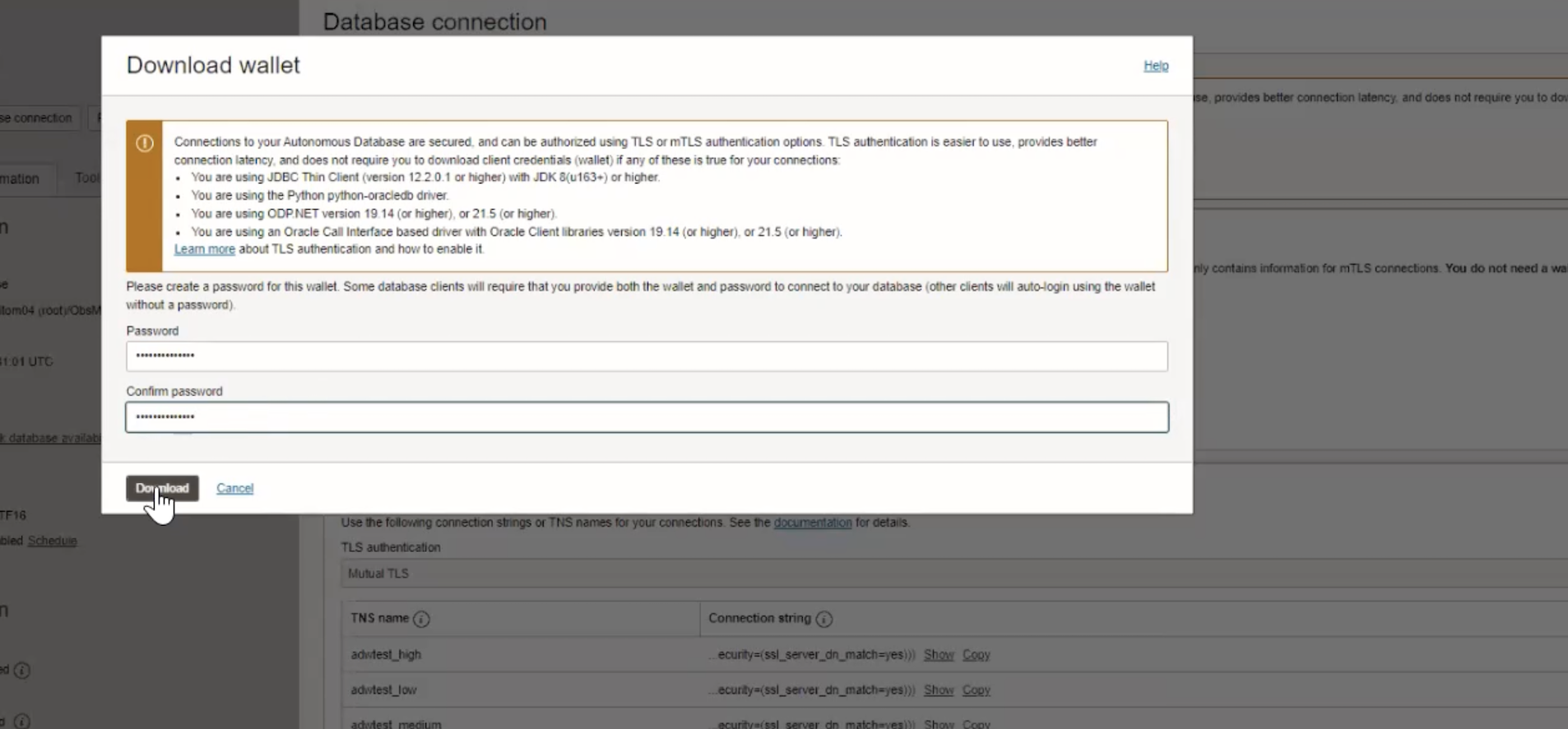
Tarefa 6: Atualizar o local da Wallet em sqlnet.ora e definir a variável Admin do TNS
-
Atualize o caminho do local de wallet baixado no arquivo
sqlnet.ora.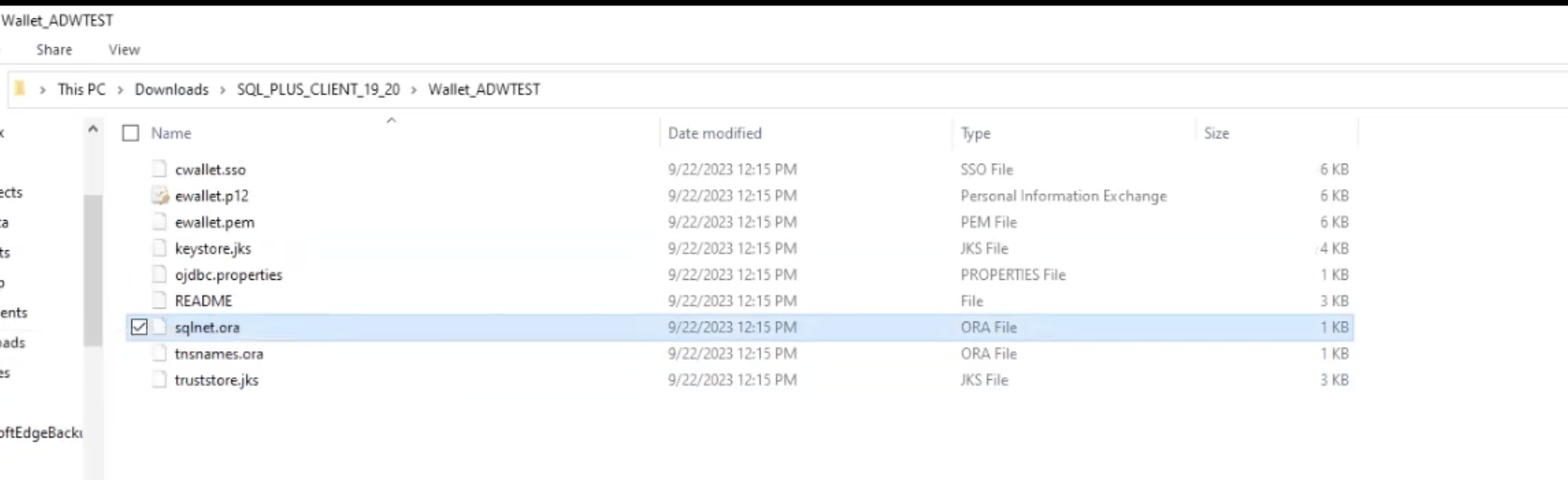
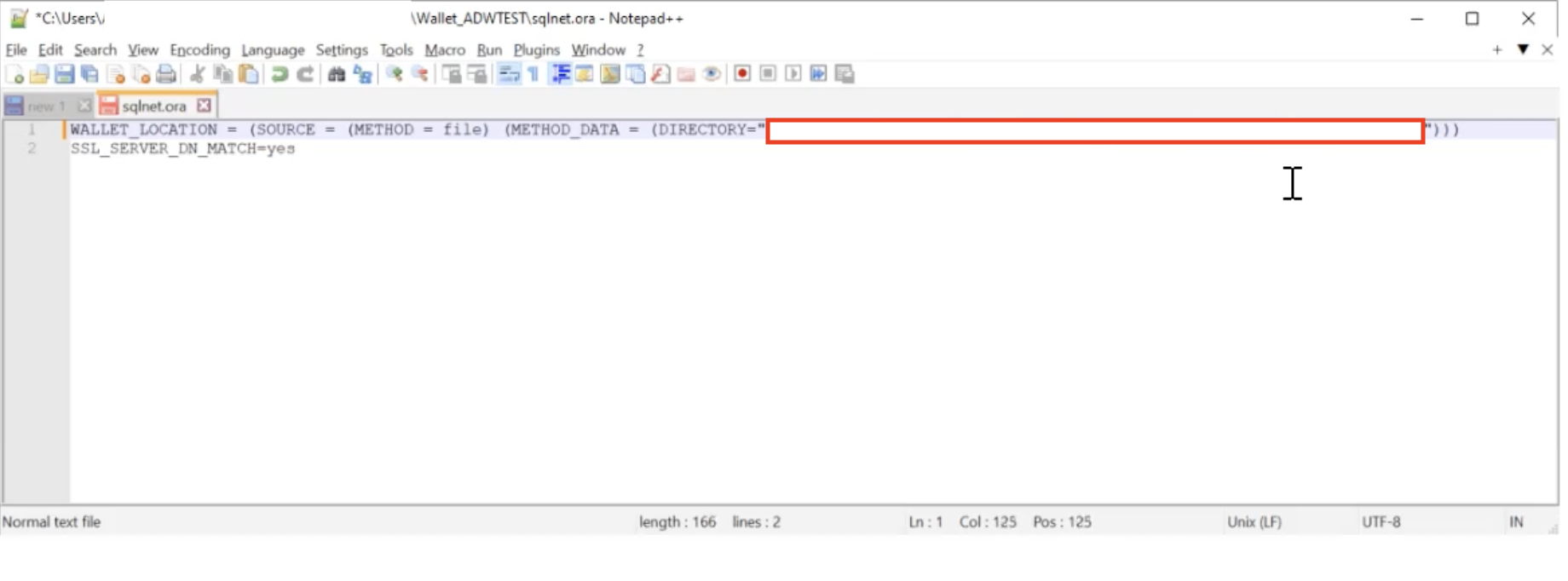
-
Configure a variável de ambiente: TNS_Admin com o caminho do local da wallet.
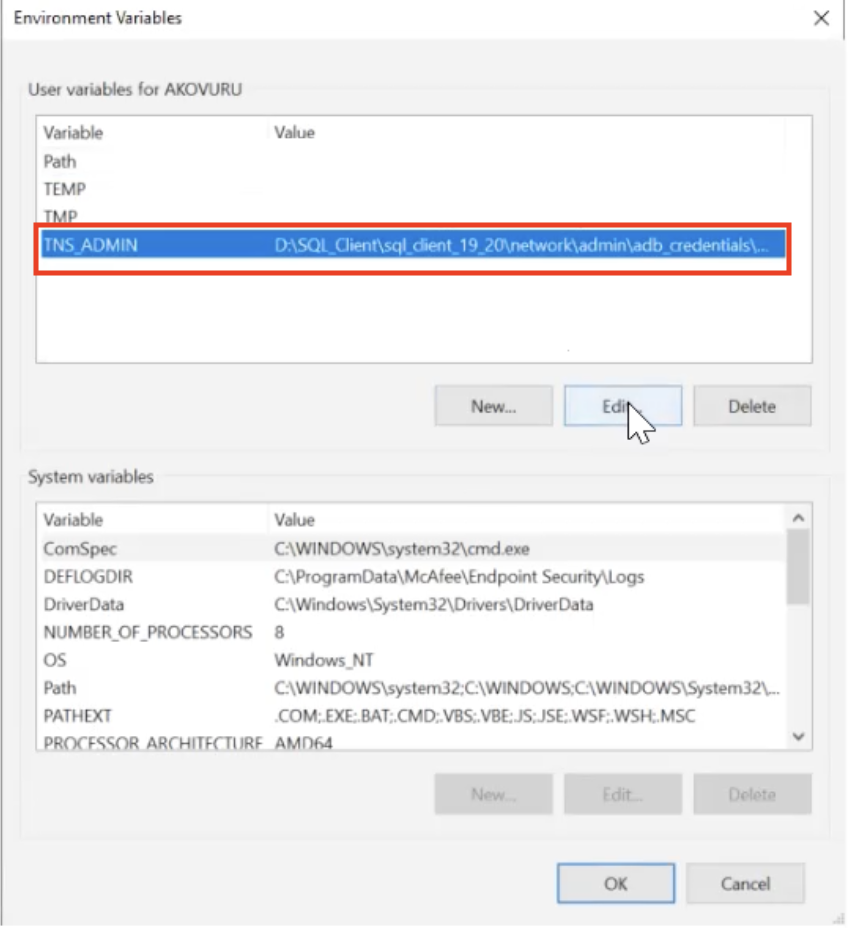
Tarefa 7: Estabelecer conexão com o BD usando PowerShell
-
Abra o Windows PowerShell e insira a consulta a seguir.
sqlplus /nolog -
Demonstre a Autenticação Local para Usuário Administrador.
conn admin/password@adwtest_highexit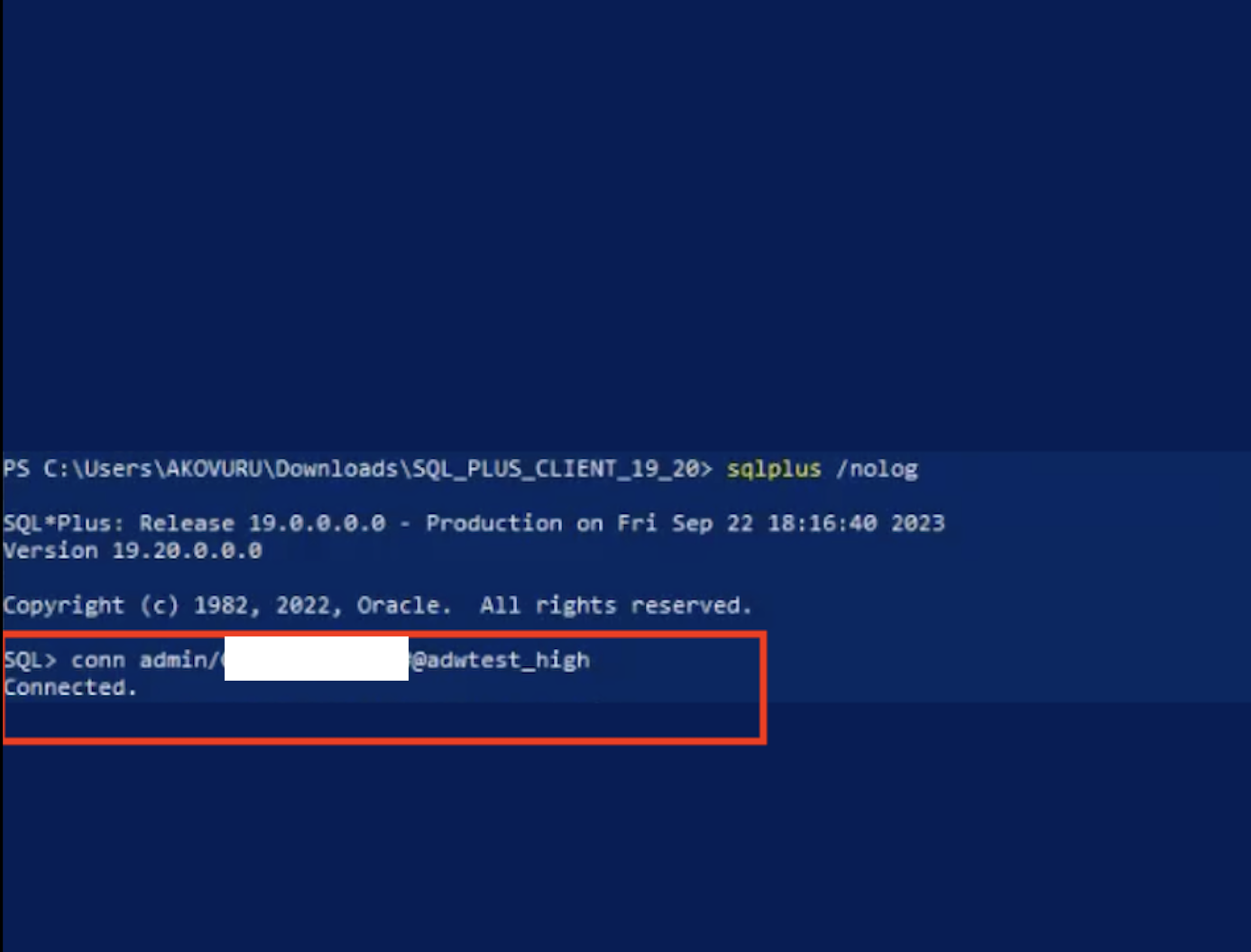
Agora você está conectado com sucesso ao Autonomous Database como o Administrador.
-
Demonstre a Autenticação Baseada em Senha para
testuser1etestuser2e valide Usuários e Atribuições no Banco de Dados. Execute a consulta SQL abaixo para estabelecer conexão com o Autonomous Database como testuser2.conn testuser1/password@adwtest_highVocê está conectado como
testuser1. Execute as consultas SQL abaixo uma a uma e observe a saída para validar o Usuário e as Atribuições.SELECT SYS_CONTEXT ('USERENV','CURRENT_USER') FROM DUAL;SELECT SYS_CONTEXT ('USERENV','AUTHENTICATED_IDENTITY') FROM DUAL;SELECT SYS_CONTEXT ('USERENV','ENTERPRISE_IDENTITY') FROM DUAL;SELECT * FROM SESSION_ROLES;exit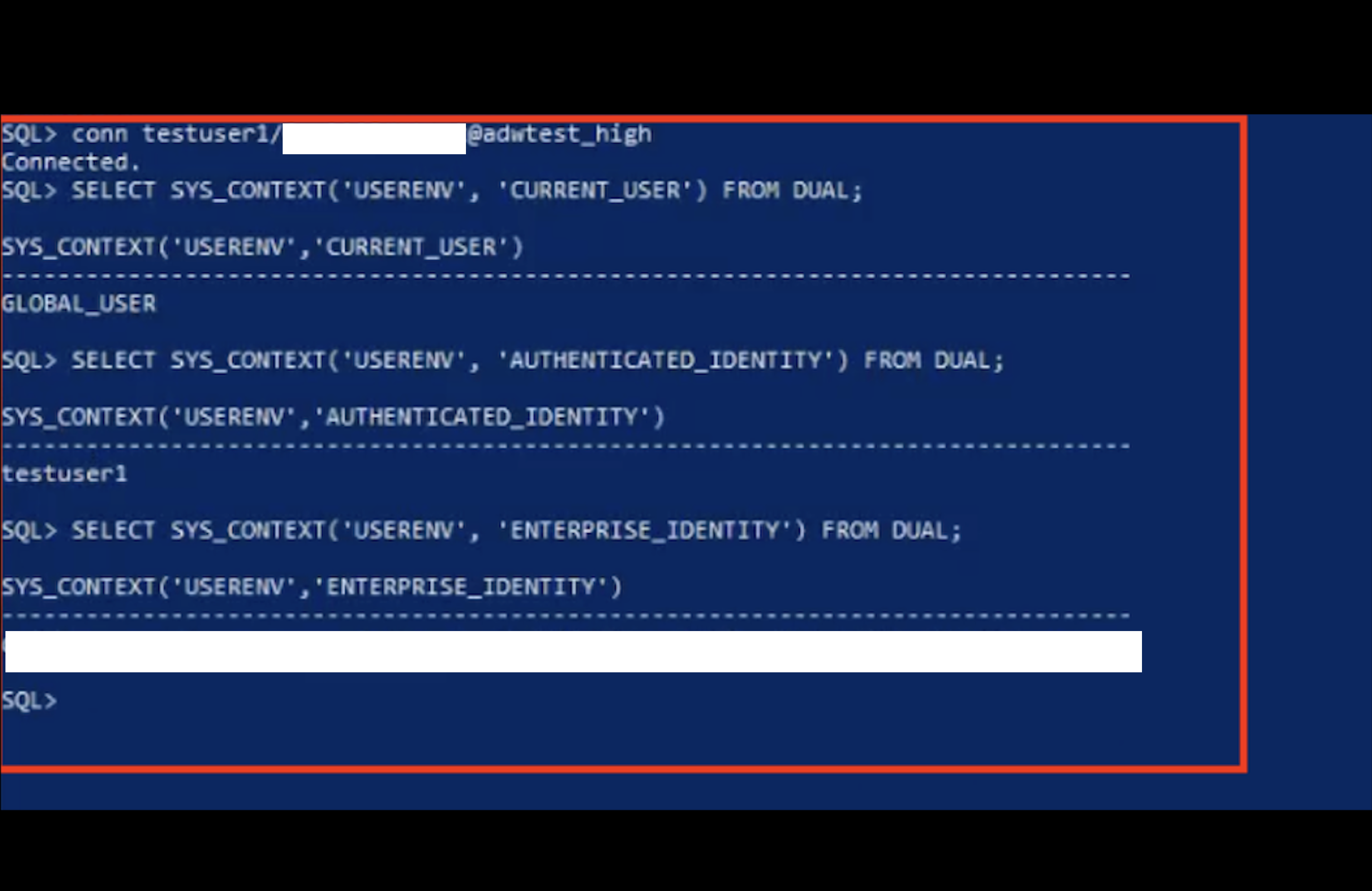
Agora você testou com sucesso a conexão com o Autonomous Database como testuser1.
-
Prossiga com a consulta SQL abaixo para estabelecer conexão com o Autonomous Database como testuser2.
conn testuser2/password@adwtest_highVocê está conectado como
testuser2. Agora, execute as consultas SQL abaixo uma a uma e observe a saída para validar o Usuário e as Atribuições.SELECT SYS_CONTEXT ('USERENV','CURRENT_USER') FROM DUAL;SELECT SYS_CONTEXT ('USERENV','AUTHENTICATED_IDENTITY') FROM DUAL;SELECT SYS_CONTEXT ('USERENV','ENTERPRISE_IDENTITY') FROM DUAL;SELECT * FROM SESSION_ROLES;exit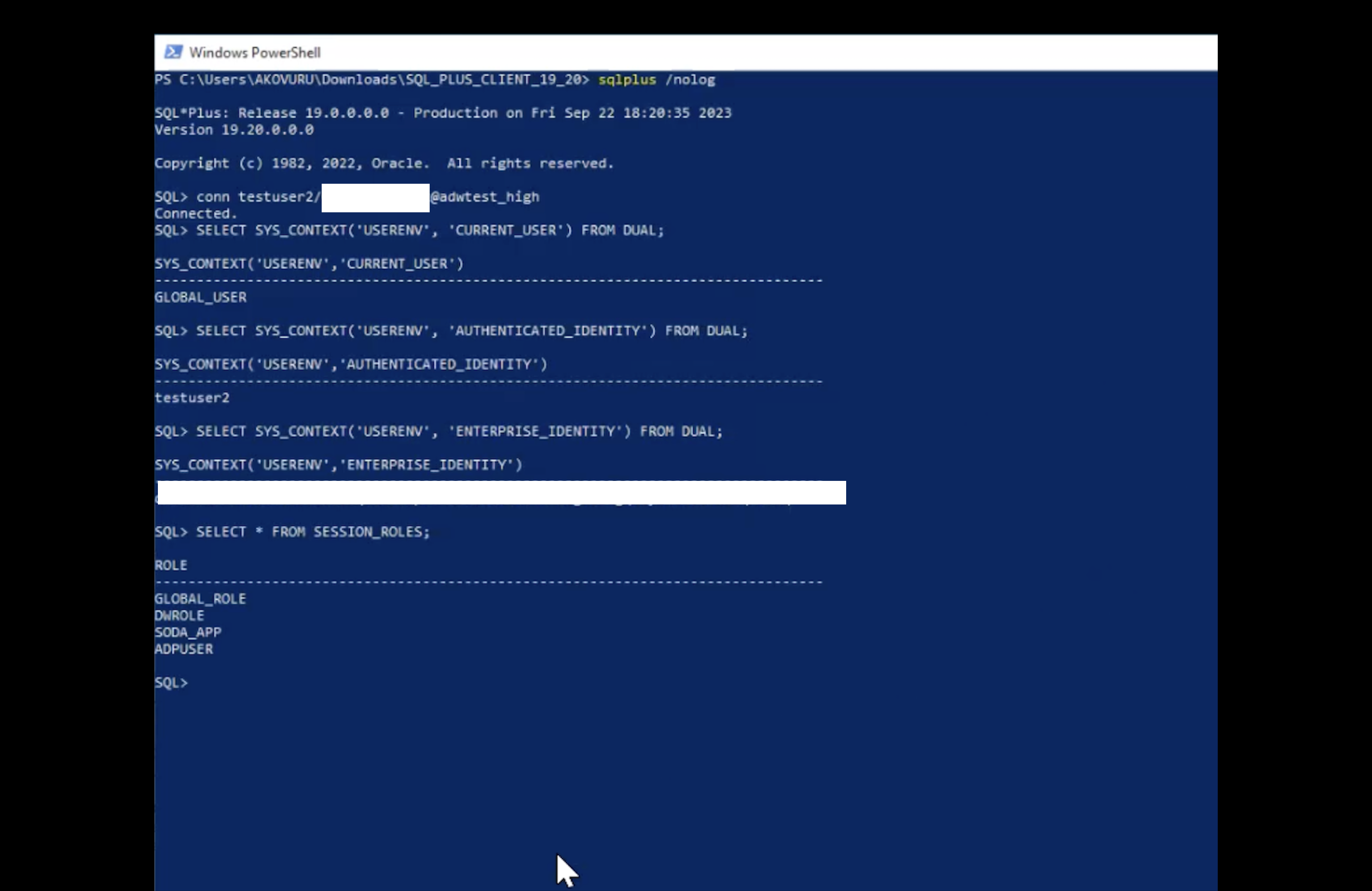
Agora você testou com sucesso a conexão com o Autonomous Database como testuser2.
Links Relacionados
Agradecimentos
-
Autores - Indiradarshni Balasundaram, Alex Kovuru, Anuj Tripathi
-
Colaborador - Deepak Rao
Mais Recursos de Aprendizagem
Explore outros laboratórios em docs.oracle.com/learn ou acesse mais conteúdo de aprendizado gratuito no canal Oracle Learning YouTube. Além disso, visite education.oracle.com/learning-explorer para se tornar um Oracle Learning Explorer.
Para obter a documentação do produto, visite o Oracle Help Center.
Use Oracle Cloud Infrastructure Identity and Access Management Authentication with Oracle Autonomous Database
F89542-01
November 2023
Copyright © 2023, Oracle and/or its affiliates.